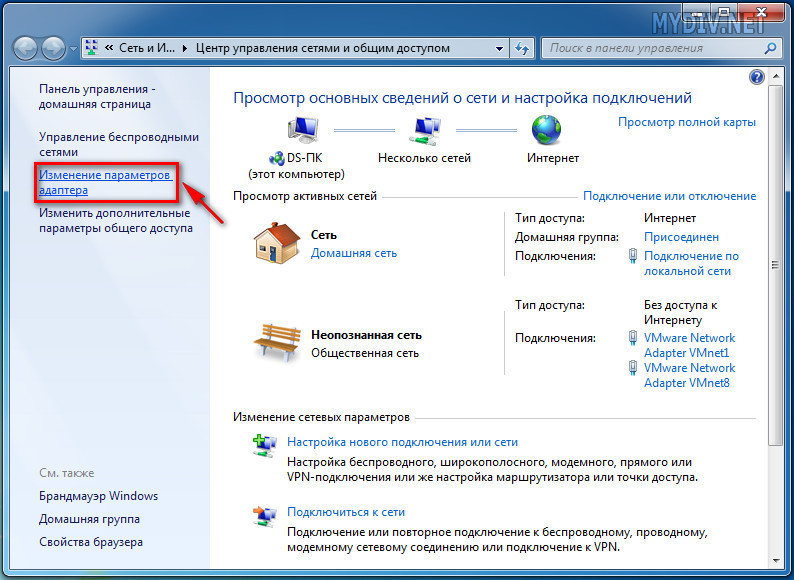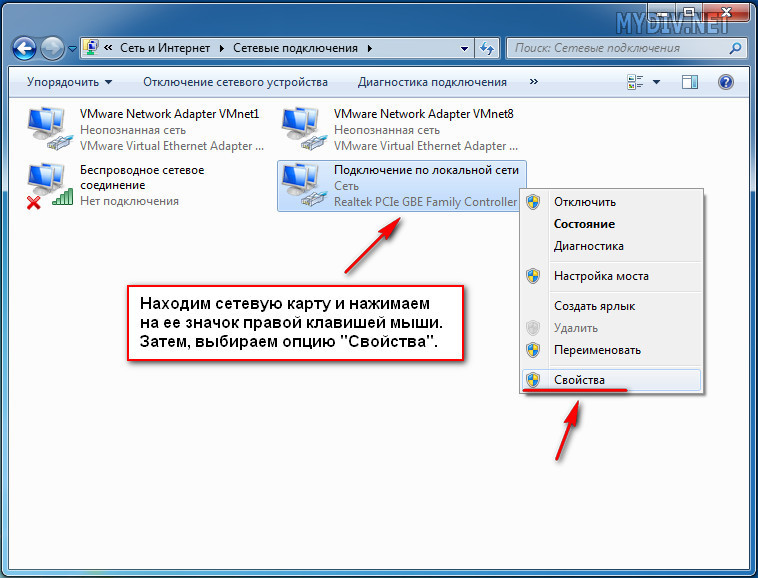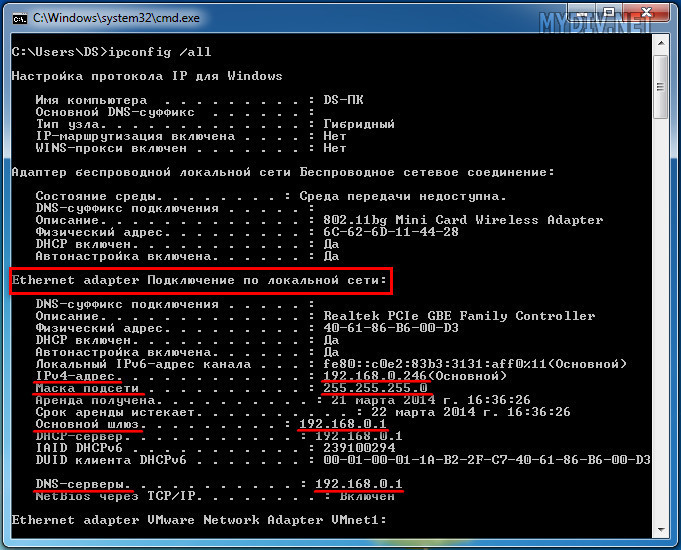Ситуаций, когда постоянный (статичный) айпишник может понадобиться интернет-юзеру достаточно много. Например, вы захотели воспользоваться услугами какого-либо web-сервиса, пожелали создать собственный игровой сервер или же подключить какое-то устройство к интернет-сети (например, игровую консоль).
Гарантированно и полноценно эту проблему можно решить, только попросив своего инет-провайдера предоставить вам выделенный айпишник. Можно, конечно, попробовать воспользоваться каким-либо интернет-сервисом, предоставляющим подобные услуги, а можно попытаться и самому " жестко" прописать в сетев. адаптере статический айпи-адрес. Делается это так.
Открываем свойства сетевой карты
Щелкните на значок сети "мониторчик с кабелем", который находится на панели видовс в правом углу снизу, рядом с системным лотком (треем) и значком громкости. В открывшемся окошечке, кликните на активную надпись "Центр управления сетями и общим доступом".
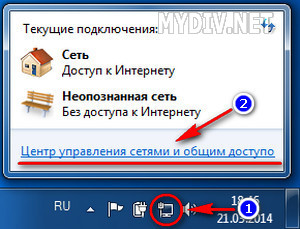
В левом вертикальном функциональном блоке "центра", нажмите на функцию "Изменение параметров адаптера" и вас перебросит в окно, где отображаются все имеющиеся на вашем ПК проводные и беспроводные/wi-fi сетев. карты.
Среди них, выберите тот адаптер, через который у вас происходит подключение к интернету и кликните на его значке прав. клавишей мыши, чтобы выбрать опцию "Свойства".
Затем, в окне свойств "сетевухи", нажимайте на "Протокол интернета версии 4" и меняйте сетевые значения с автоматических на прописываемые вручную: "Использовать следующий ip-адрес" и "Использовать следующие адреса DNS-серверов".
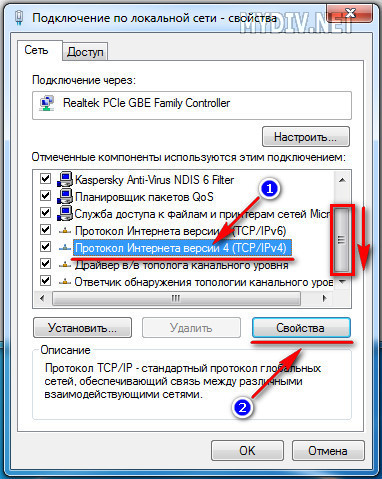
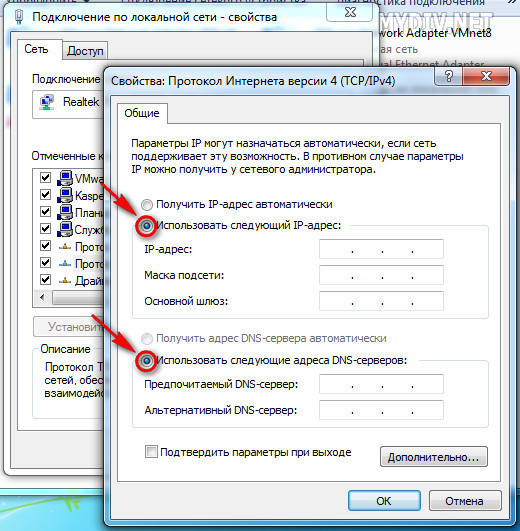
Теперь, осталось только вписать в соответствующие строки нужные параметры ip-адреса, основного шлюза, маски подсети и dns-сервера (ов).
Запускаем командную строку (cmd)
Узнать правильные значения можно, задав в cmd команду вывода полной информации о TCP/IP конфигурации сетев. подключений на вашем компьютере.
Итак, запускаем командную строку. Нажимаем меню "Пуск" и в строке поиска набираем: cmd. В списке найденных программ нажимаем на cmd.exe.
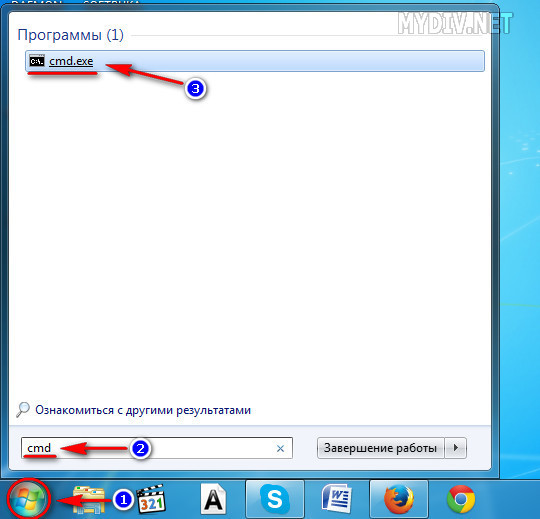
В запустившейся командной строке вбиваем команду: ipconfig /all.
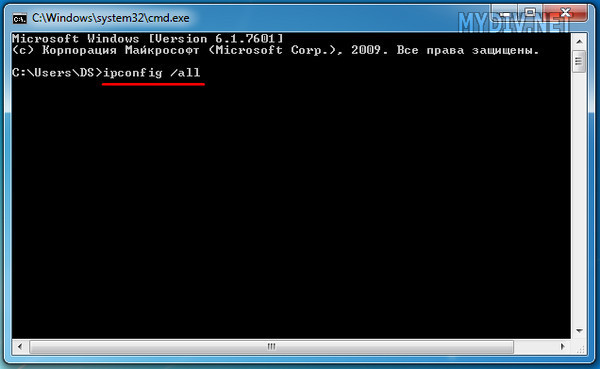
Прописываем постоянный ip в сетевой карте
В появившемся списке командной строки, находим параметры (ip, маску, шлюз и dns) нужного нам адаптера и прописываем их значения в соответствующие поля в свойствах сетевой карты.
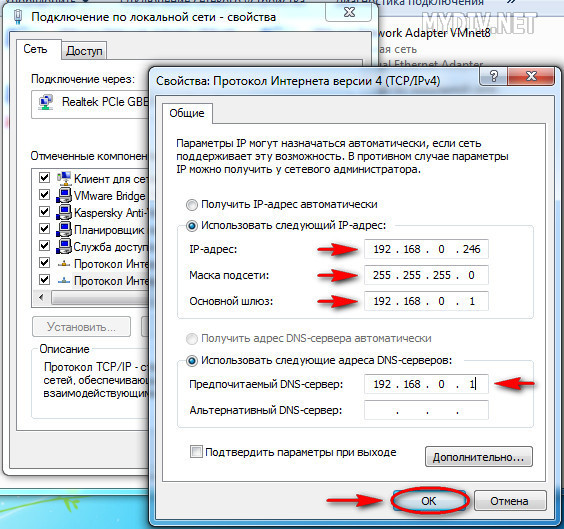
Когда закончите, нажмите "ОК" и не забудьте перезапустить компьютер, чтобы изменения применились.
Вот, и все. Способ, конечно, не стопроцентный, но в отдельных случаях вполне способен помочь решить проблему со статичным айпи.